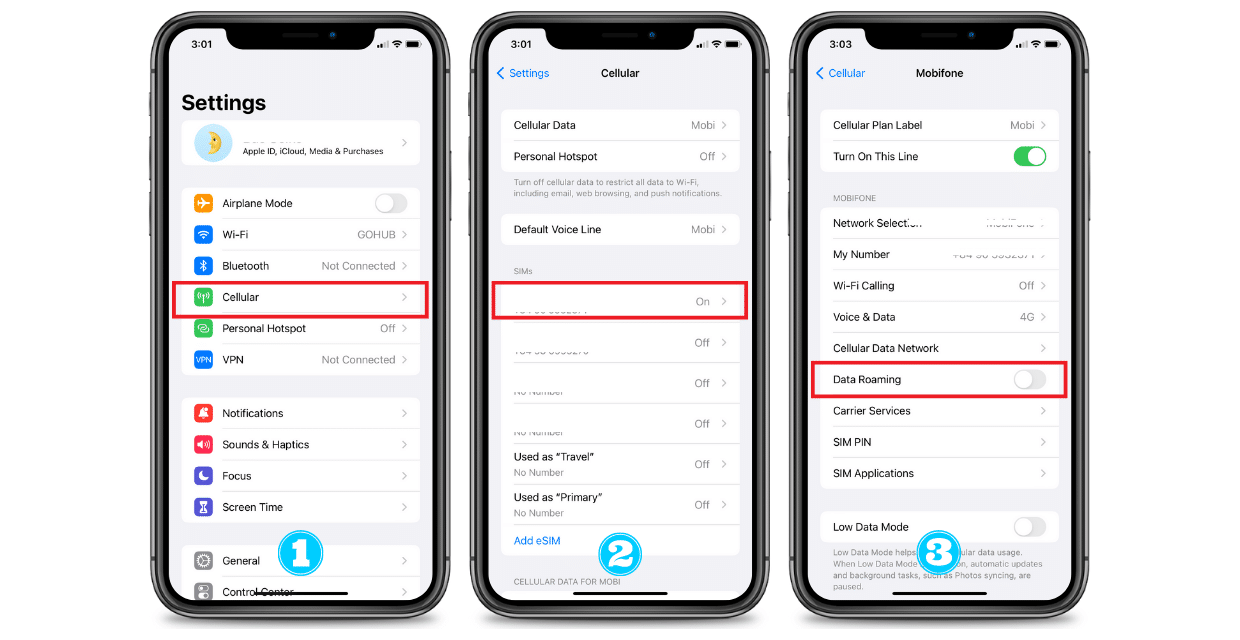Ei ole tooteid ostukorvis.
eSIM GOHUB – kasutusjuhend
I. Enne ostmist
eSIM-i valimisel on oluline arvestada seadmega, mida ostate. eSIM-e toetavad nüüd laialdaselt paljud seadmed, nagu nutitelefonid, tahvelarvutid, nutikellad ja palju muud. eSIM-i toetatud seadmete loendi leiate allolevalt lingilt. See loend sisaldab uusimaid nutitelefone ja tahvelarvuteid. Teie seadme eSIM-tehnoloogiaga ühilduvuse tagamiseks on oluline enne ostmist tutvuda ühilduvate seadmete loendiga.
- eSIM-i toetatud seadmete loend
- Kuidas kontrollida, kas teie telefonis on eSIM-i toetatud funktsioon
- Kuidas eSIM-i oma telefoni installida
Enne Gohub eSIM-i ostmist võtke arvesse järgmist.
- Teie telefon peab toetama eSIM-i
Veenduge, et teie telefon poleks võrgulukus ja ühilduks eSIM-tehnoloogiaga.
- Ärge kustutage eSIM-i pärast installimist
Iga eSIM-i saab installida ainult üks kord. Seetõttu ärge seda kustutage. Kui installimise või kasutamise ajal tekib probleeme, võtke ühendust Gohubiga [meiliga kaitstud] or Whatsapp link siin kiireima toe jaoks.
Shoppingu eeskirjad:
II. Pärast ostmist:
Kui olete ostu sooritanud, soovite mõista, mida peate eSIM-i nõuetekohaseks kasutamiseks tegema, ja teada, millised on tagasimaksepoliitika. Selleks on meil mõned kasulikud ressursid, mida saate sujuva kogemuse tagamiseks kasutada.
eSIM-iga seotud probleemide tõrkeotsinguks vaadake meie juhendit eSIM-iga seotud probleemide tõrkeotsing. See juhend aitab teil kiiresti ja tõhusalt tuvastada ja lahendada võimalikud probleemid.
Meie tagasimaksepoliitika leiate aadressilt Tagastamispõhimõtted. Mõistame, et mõnikord võivad tekkida ettenägematud probleemid, ja tahame olla kindel, et teate meie tagasimaksepoliitika kõiki üksikasju, et saaksite teha teie jaoks parima otsuse.
Loodame, et need ressursid aitavad teil eSIM-i ostmisel positiivse kogemuse saada. Kui teil on küsimusi või muresid, võtke meiega abi saamiseks ühendust aadressil [meiliga kaitstud] or Whatsapp link siin.
eSIM-i tõrkeotsingu juhend
Kui olete järginud juhiseid, kuid eSIM teatab endiselt veast, võite proovida vaadata allolevaid juhtumeid või võtta ühendust Gohubiga whatsapp otseseks tõrkeotsinguks.
1. juhtum: QR-koodi ei saa skannida ega eSIM-i telefoni käsitsi lisada.
Veenduge, et teie telefon toetab eSIM-i või mitte lukustatud võrguseadet.
Meetod 1: proovige asetada oma telefoni kaamera QR-koodi vastas ja alustage skannimist, et kaamera jäädvustaks kogu QR-koodi.
2. meetod: Kui QR-koodi skannimine ei tööta, võite proovida eSIM-i käsitsi installida, sisestades teabe, mille saite eSIM-i tellimuse meilis.
Kui te ikka ei saa eSIM-i installida, võtke meiega võimalikult kiiresti ühendust whatsapp vahetada uue eSIM-i vastu.
Juhtum 2: eSIM-i installimine õnnestus, kuid teie telefon ei näidanud signaali märki.
eSIM-i kasutamiseks veenduge, et olete sihtriigis juba viibinud.
Meetod 1: Kontrollige, kas olete lubanud Andmerändlus režiim ja Cellular andmed režiimis oma telefonis.
IOS
Android

Meetod 2: Proovige oma telefon lähtestada või oodake 5–10 minutit, kuna mõne võrgu aktiveerimine võtab veidi aega.
Juhtum 3: Võrgusignaali kuvatakse, kuid Internet pole saadaval.
Kui telefoni ekraani paremas ülanurgas on LTE/3G/4G/5G signaal, kuid te ei pääse Internetti, toimige järgmiselt.
Meetod 1: proovige oma telefon taaskäivitada.
Meetod 2: See võis olla APN-i probleem. APN-i probleemide lahendamiseks järgige neid samme.
iOS: Minna Seaded > Rakuline > Valige oma eSIM-kaart > Mobiilsidevõrk > Sisestage esitatud APN oma eSIM-i teabemeili.
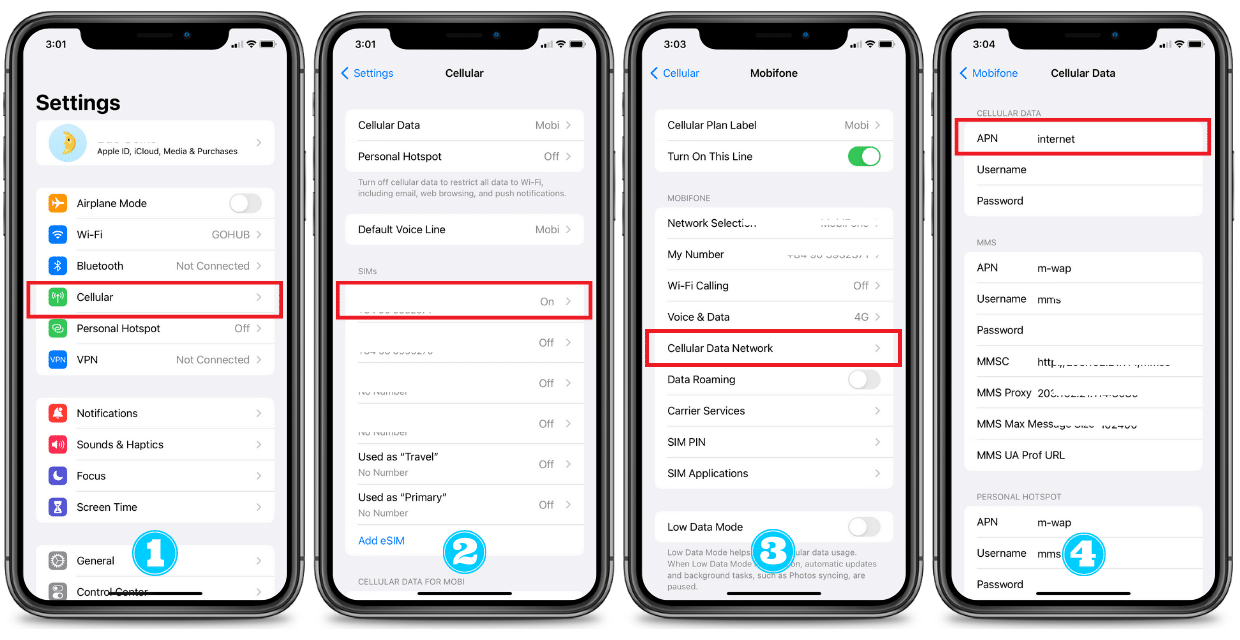
Android: Minna Seaded > Side > mobiilsidevõrkudes > Juurdepääs Point Names > puudutage "lisama” ja sisestage antud APN oma eSIM-i teabemeili.

Palun võtke meiega ühendust whatsapp kui te ei saa probleeme lahendada.
Tähtis: Enne ostmist veenduge, et teie telefon toetab eSIM-i. Teave eSIM-i toega seadmete kontrollimise kohta on ainult viitamiseks. Me ei vastuta vigade või aegunud teabe eest. Me ei tagasta ühelegi telefonile, mis ei toeta eSIM-i, sealhulgas järgmistel juhtudel.
- Mõned füüsilised kahe SIM-kaardiga telefonimudelid ei toeta eSIM-i.
- Telefon on fikseeritud võrguoperaatoriga lukus (pikaajalise operaatorilepingu abonent).
- Mõned telefonimudelid, mis on ostetud teatud riikides, vaadake allolevat tabelit.
iPhone
- iPhone 15, 15 Plus, 15 Pro, 15 Pro Max
- iPhone 14, 14 Plus, 14 Pro, 14 Pro Max
- iPhone 13, 13 Pro, 13 Pro Max, 13 Mini
- iPhone 12, 12 Pro, 12 Pro Max, 12 Mini
- iPhone 11, 11 Pro, 11 Pro Max
- iPhone XS, XS Max, XR
- iPhone SE (2020), iPhone SE (2022)
iPad
- iPad Air (3., 4. põlvkond)
- iPad Pro (1. kuni 5. põlvkond)
- iPad Mini (5., 6. põlvkond)
- iPad (7., 8., 9. põlvkond)
- Apple Watch S3, S4, S5, Apple Watch Nike, Apple Watch Nike+, Apple Watch Hermes, Apple Watch Edition
* Märge: Apple'i seadmed, mis ei toeta eSIM-i
-
Kahe füüsilise SIM-kaardi pesaga iPhone'id tavaliselt eSIM-i ei toeta. Kontrollige oma Seaded > Mobiilside (mobiilne andmeside) ja veenduge, et on olemas valik „Lisa eSIM”.
-
Kõik Mandri-Hiinast, Hongkongist ja Macaost ostetud iPhone'id EI toeta eSIM-i.
- Galaxy A54 5G*
- Galaxy S23
- Galaxy S23 +
- Galaxy s23 ultra
- Galaxy S22 5G
- Galaxy S22 + 5G
- Galaxy S22 Ultra 5G
- Galaxy S21 5G*
- Galaxy S21+ 5G*
- Galaxy S21 Ultra 5G*
- Galaxy S20 5G
- Galaxy S20
- Galaxy S20 + 5G
- Galaxy S20 +
- Galaxy S20 Ultra 5G
- Galaxy s20 ultra
- Galaxy Z klapp
- Galaxy ZFlip 3 5G
- Galaxy ZFlip 4 5G
- Galaxy ZFlip 5 5G
- Galaxy klapp
- Galaxy Z klapp 2
- Galaxy Z klapp 3
- Galaxy Z klapp 4
- Galaxy Z klapp 5
- Galaxy Note 20
- Galaxy Note 20 5G
- Galaxy Note 20 ultra
- Galaxy Note20 Ultra 5G
* Märkus: Samsungi seadmed, mis ei toeta eSIM-i:
- Kõik Samsung S20 FE ja S21 FE
- Kõik Samsung ostetud Hiinast, Hongkongist, Aomenist ja Taiwanist.
- S20/S21, Galaxy Z Flip 5G, Note 20 Ultra, Z Fold 2, Galaxy S21 5G, Galaxy S21+ 5G, Galaxy S21 Ultra 5G, S20, Galaxy Z Fold 2, Galaxy Z Fold 5 ostetud USA-st.
- Enamik Samsung Galaxy seadmeid Lõuna-Koreast ostetud ei toeta eSIM-e (välja arvatud Galaxy S23, S23+, S23 Ultra, Z Flip4, Z Fold4, Z Flip5, Z Fold5 ja A54 5G).
- Google Pixel 2 (ainult Google Fi teenusega ostetud seadmed), 2 XL
- Google Pixel 3
- Google Pixel 3 XL zPixel 3a
- Google Pixel 3a XL
- Google Pixel 4, 4a, 4 XL
- Google Pixel 5, 5a
- Google Pixel 6, 6a, 6 Pro
- Google Pixel 7, 7a, 7 Pro
- Google Pixel 8, 8 Pro
- Google Pixel Fold
*Märge:Tjärgmised Google'i seadmed ei toeta eSIM-i:
- Austraalias, Jaapanis ja Taiwanis ostetud Google Pixel 3 ei toeta eSIM-i ning need, mis on ostetud teenusega muudelt USA või Kanada operaatoritelt peale Sprinti ja Google Fi, EI OLE eSIM-i võimalust.
- Google Pixel 3a osteti Jaapanis ja ASEANi riikides ning Verizoni teenusega.
- Huawei P40
- Huawei P40 Pro
- Huawei Mate 40 Pro
- Oppo A55s 5G*
- Oppo Leia X3 Pro*
- Oppo Reno 5A*
- Oppo Reno6 Pro 5G*
- Oppo Leia X5*
- Oppo Leia X5 Pro*
- Oppo Leia X5 Pro*
- Sony Xperia 1V*
- Sony Xperia 1IV*
- Sony Xperia 5IV*
- Sony Xperia 10 III Lite*
- Sony Xperia 10IV*
- Sony Xperia 10V*
- Sony Xperia Ace III*
- HAMMER Explorer PRO
- HAMMER tera 3
- HAMMER Blade 5G
- myPhone NOW eSIM
- Honor Magic5 Pro*
- Honor Magic4 Pro*
- Austa 90*
- Motorola Razr 2019*
- Motorola Razr 5G*
- Motorola Razr 40*
- Motorola Razr 40 Ultra*
- Motorola Razr+*
- Motorola Edge +*
- Motorola Edge 40 Pro*
- Motorola G52J 5G*
- Motorola G52J 5G Ⅱ*
- Motorola G53J 5G*
- Sharp AQUOS sense4 lite
- Sharp AQUOS Sense6s
- AQUOS sense 7
- AQUOS sense 7plus
- Sharp AQUOS Wish
- AQUOS soov 2 SHG08
- AQUOS soov3
- AQUOS null 6
- Lihtne Sumaho6
- Sharp AQUOS R7
- Sharp AQUOS R8
- Sharp AQUOS R8 Pro
- Xperia 1IV
- Surface Pro X
- Xiaomi 12t pro
- Xiaomi 13 pro
- Xiaomi 13Lite
- Xiaomi 13
- NUU X5
- Gemini pihuarvuti
- Mini Rakuten
- Rakuten Big-S
- Rakuten Suur
- Rakuteni käsi
- Rakuten Hand 5G
- Fairphone 4
- DOOGEE V30
- Acer Swift 3
- Acer Swift 7
- Asus Mini transformer
- Asus NovaGo
- Asus Vivobook Flip 14
- HP Elitebook G5
- HP Probook G5
- HP Zbook G5
- HP Spectre Folio 13
- Lenovo Jooga C630
- Lenovo Miix 630
- Lenovo Yoga 520
- Lenovo Flex 5G
2. meetod: kontrollige oma telefoni seadeid
Kontrollige, kas teie seadmed toetavad eSIM-i järgides neid samme.